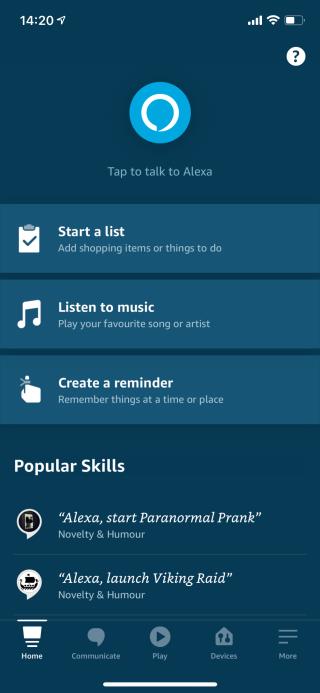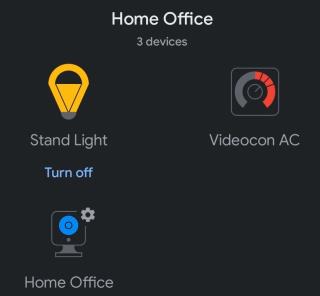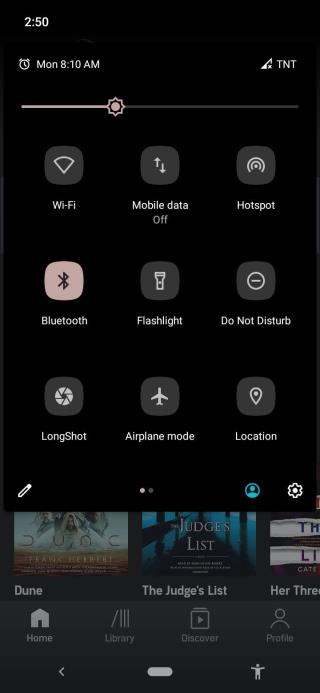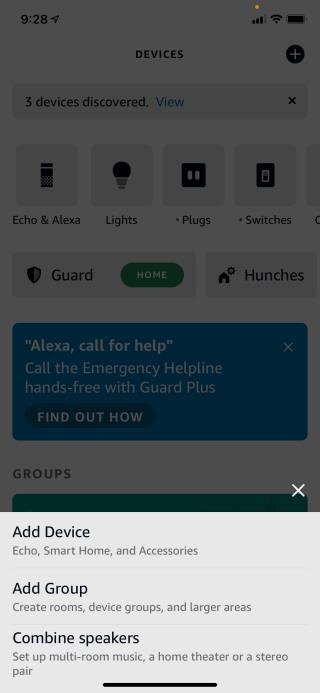¿Qué es la aplicación Google Home y para qué se utiliza?
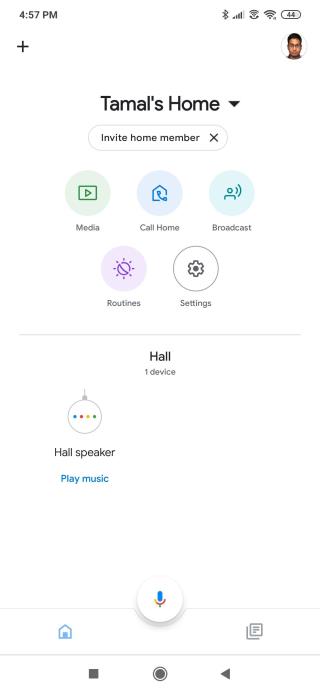
Puede usar la aplicación Google Home para hacer que su hogar sea realmente inteligente. Admite una amplia gama de dispositivos, no solo productos de Google.
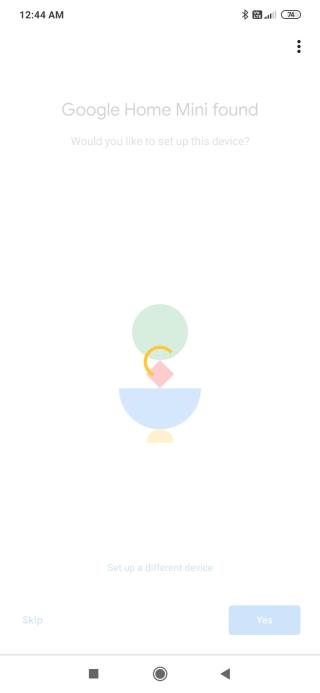
La vida parece conveniente cuando un Google Home o Google Home Mini se encarga de tareas mundanas como subir la temperatura o cambiar las pistas de música.
Google Home o Google Home Mini son excelentes altavoces inteligentes. Pero es posible que ocasionalmente vea estos errores en la aplicación complementaria para teléfonos inteligentes Google Home: "No se pudo comunicar con su Google Home" o "No se pudo comunicar con su Google Home Mini".
Examinaremos las mejores formas de solucionar este problema común con Google Home o Google Home Mini.
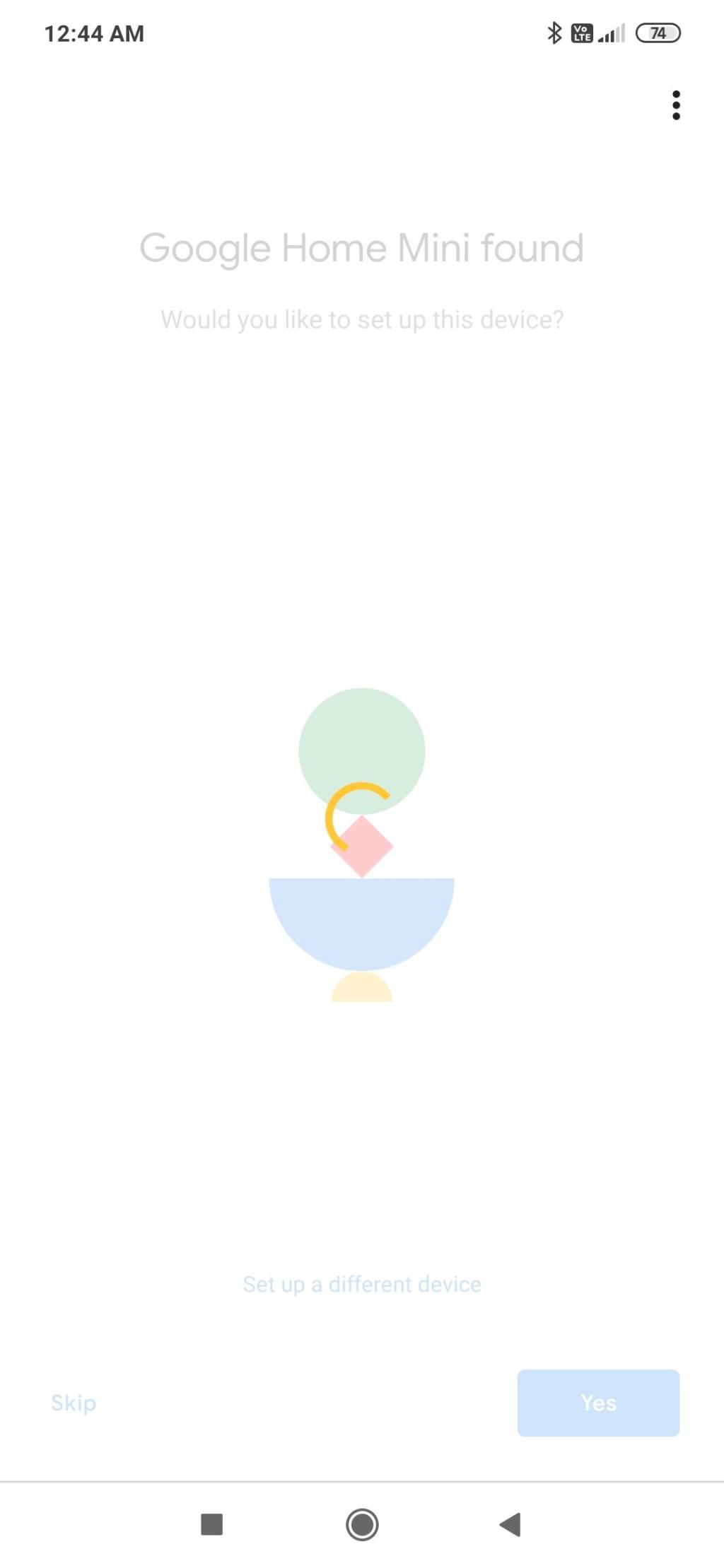
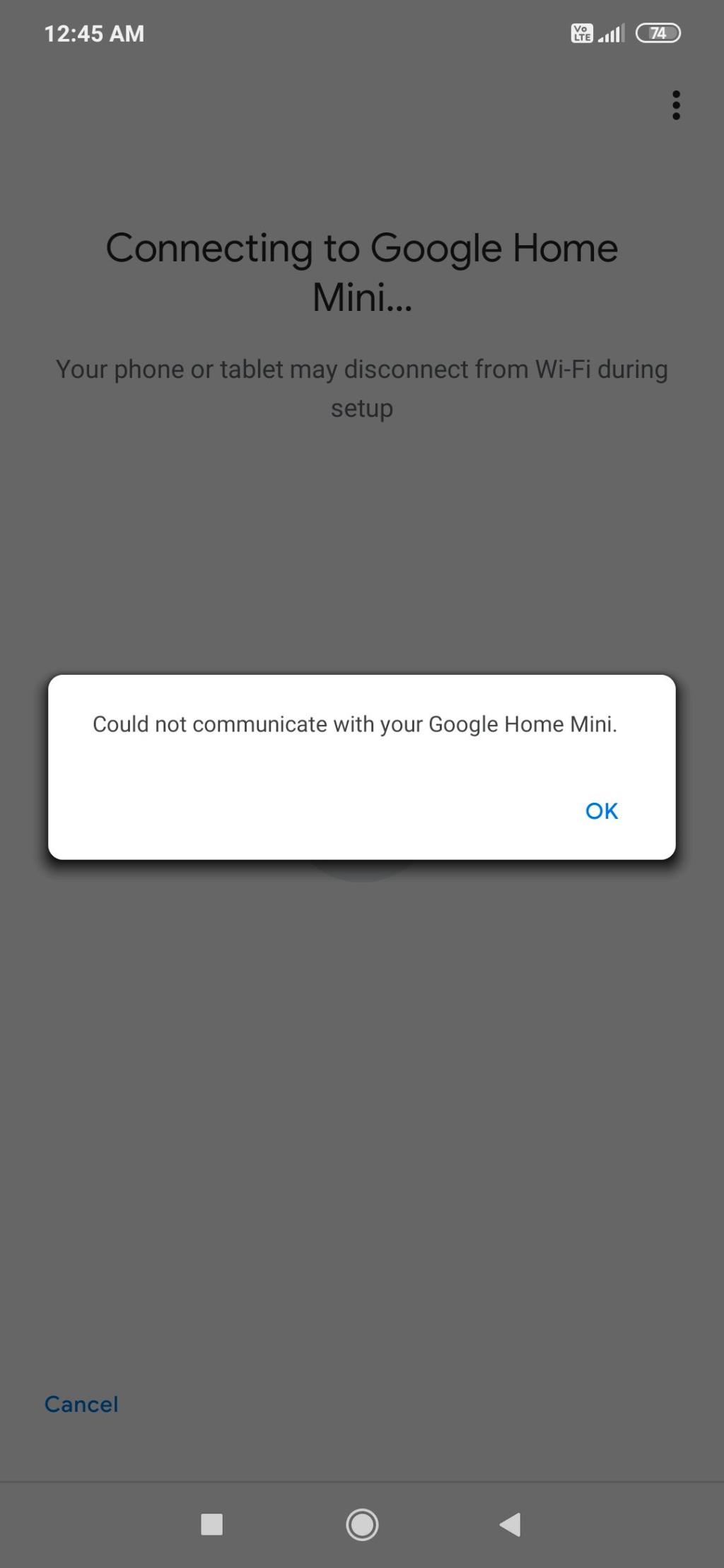
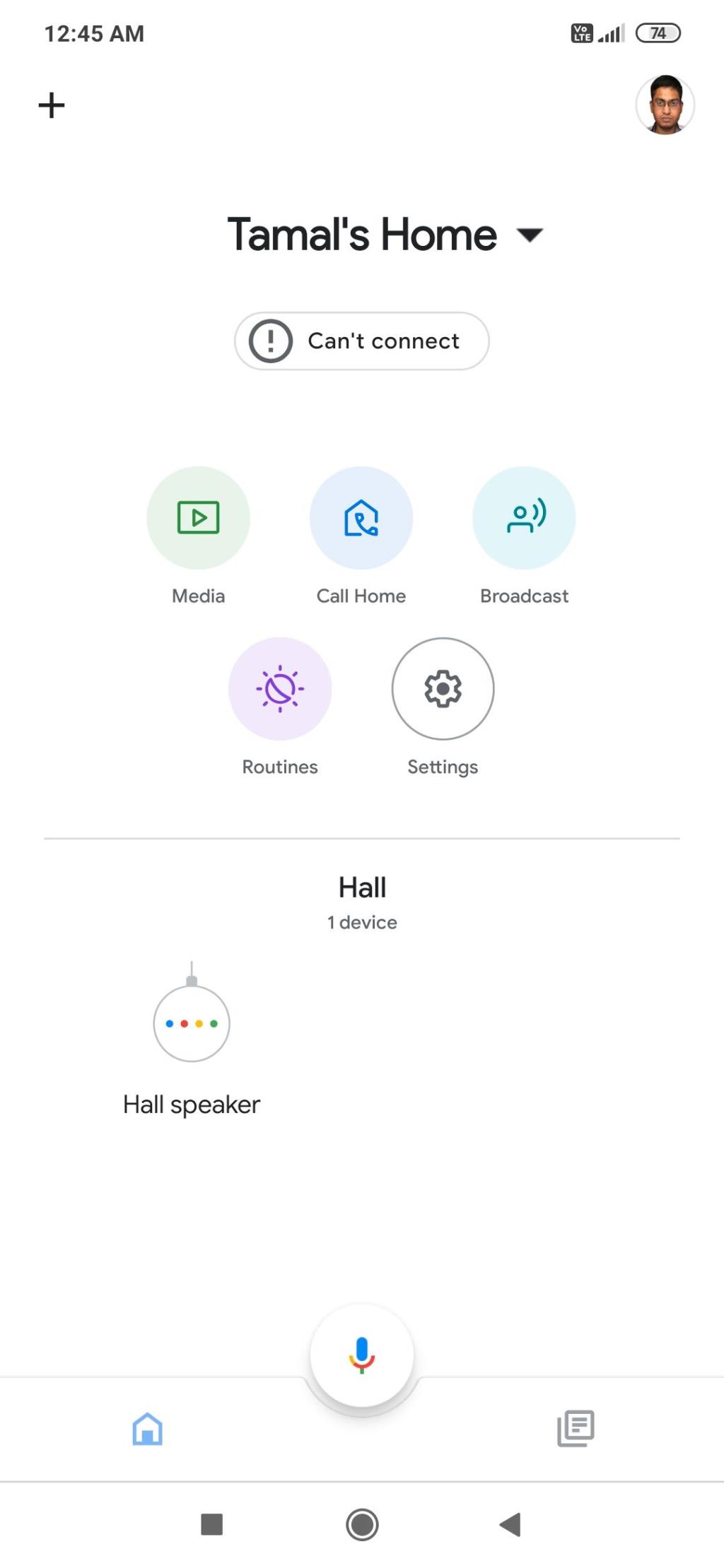
Los problemas de hardware y software de los dispositivos involucrados causan este error con Google Home o Google Home Mini. Por lo general, el teléfono inteligente no es compatible con la aplicación Google Home o la aplicación no está actualizada.
Desde el punto de vista del hardware, su enrutador Wi-Fi no está configurado correctamente u otros altavoces inteligentes están interfiriendo con Google Home.
Debe probar los siguientes pasos de solución de problemas en el orden en que aparecen.

La aplicación Google Home (para Android o iOS ) es la interfaz de control de su altavoz inteligente de Google. La aplicación Google Home requiere que su dispositivo Android se ejecute en Android 6.0 o posterior. Si está usando un iPhone o iPad, el dispositivo debe tener iOS 12.0 o posterior.
Asegúrese de que la aplicación Google Home esté actualizada si está utilizando un teléfono inteligente compatible. Es probable que su dispositivo móvil no pueda comunicarse con el altavoz inteligente debido a una aplicación de Google Home desactualizada.
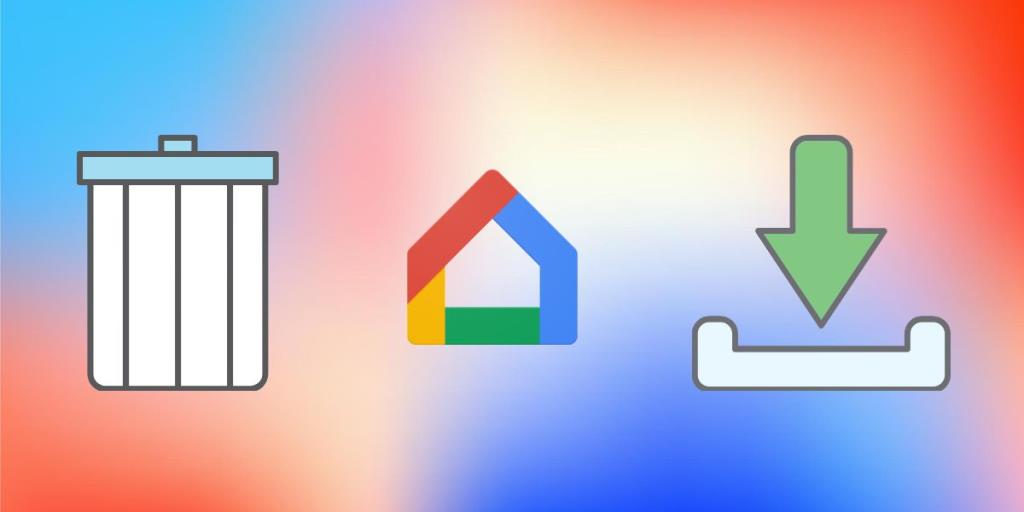
Cuando tenga la última versión de la aplicación Google Home y siga recibiendo el error, debe desinstalar la aplicación de su dispositivo. La desinstalación de la aplicación Google Home borrará todos los datos existentes de su teléfono inteligente.
Ahora, vuelva a instalar la aplicación. Deberá configurar el dispositivo Google Home para conectarlo a la red Wi-Fi doméstica.
En la mayoría de los casos, el error se produce debido a problemas de conectividad del teléfono inteligente que está utilizando. Si los pasos anteriores no resuelven el problema, debe realizar una rápida solución de problemas. Debe activar y desactivar el modo Avión en su dispositivo.
Abra la aplicación Google Home e intente configurar el altavoz inteligente si aún no lo ha hecho. Si ya había conectado Google Home antes, abra la aplicación Google Home y toque el nombre del altavoz para verificar su estado.
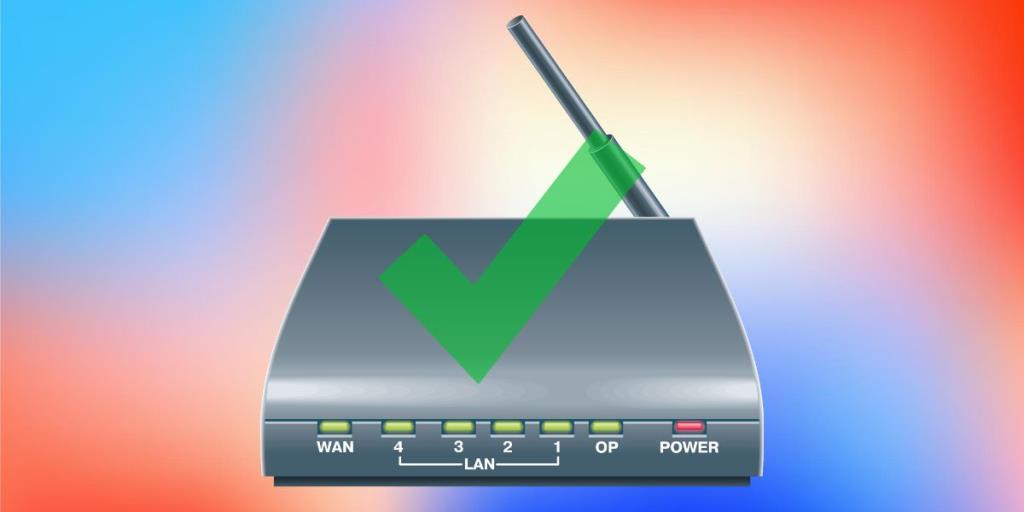
Su altavoz de Google Home y el teléfono inteligente deben conectarse a la misma red Wi-Fi. El enrutador Wi-Fi también debería estar transmitiendo una señal de Internet activa. Pruebe la conectividad a Internet reproduciendo un video en YouTube o navegando por cualquier sitio web.
Asegúrese de que la red Wi-Fi de su hogar no haya alcanzado los límites de conectividad de su dispositivo. Otro altavoz inteligente o dispositivo inalámbrico puede interferir con el emparejamiento de su Wi-Fi y Google Home. Apague esos dispositivos temporalmente mientras soluciona el error de Google Home.
Es posible que también desee cambiar a la frecuencia de 2,4 GHz si está utilizando un enrutador Wi-Fi de doble banda.
Las señales de Wi-Fi funcionan mejor dentro de un rango específico. Así que asegúrese de acercar su teléfono inteligente y Google Home o Google Home Mini al enrutador Wi-Fi doméstico. Ahora intente configurar el altavoz inteligente o controlarlo abriendo la aplicación Google Home.
Relacionado: Cómo aumentar la señal de Wi-Fi y extender el alcance de Wi-Fi

Google ha diseñado los altavoces Google Home y Google Home Mini de tal manera que funcionan mejor cuando solo usa un adaptador de corriente proporcionado por Google. Si está utilizando una fuente de alimentación que no sea de Google, desconecte el adaptador de corriente del altavoz.
Obtén el adaptador de corriente de Google Home que viene con él y conéctalo al altavoz. Escucharás un timbre cuando esté en línea. Ahora intente conectar el altavoz inteligente.
Si el problema persiste, reinicie todos sus dispositivos: teléfono inteligente, Google Home y el enrutador Wi-Fi. Debe esperar 20 segundos después de apagar todo y volver a encenderlos. Luego, una vez más, intente configurar su altavoz inteligente desde la aplicación Google Home.
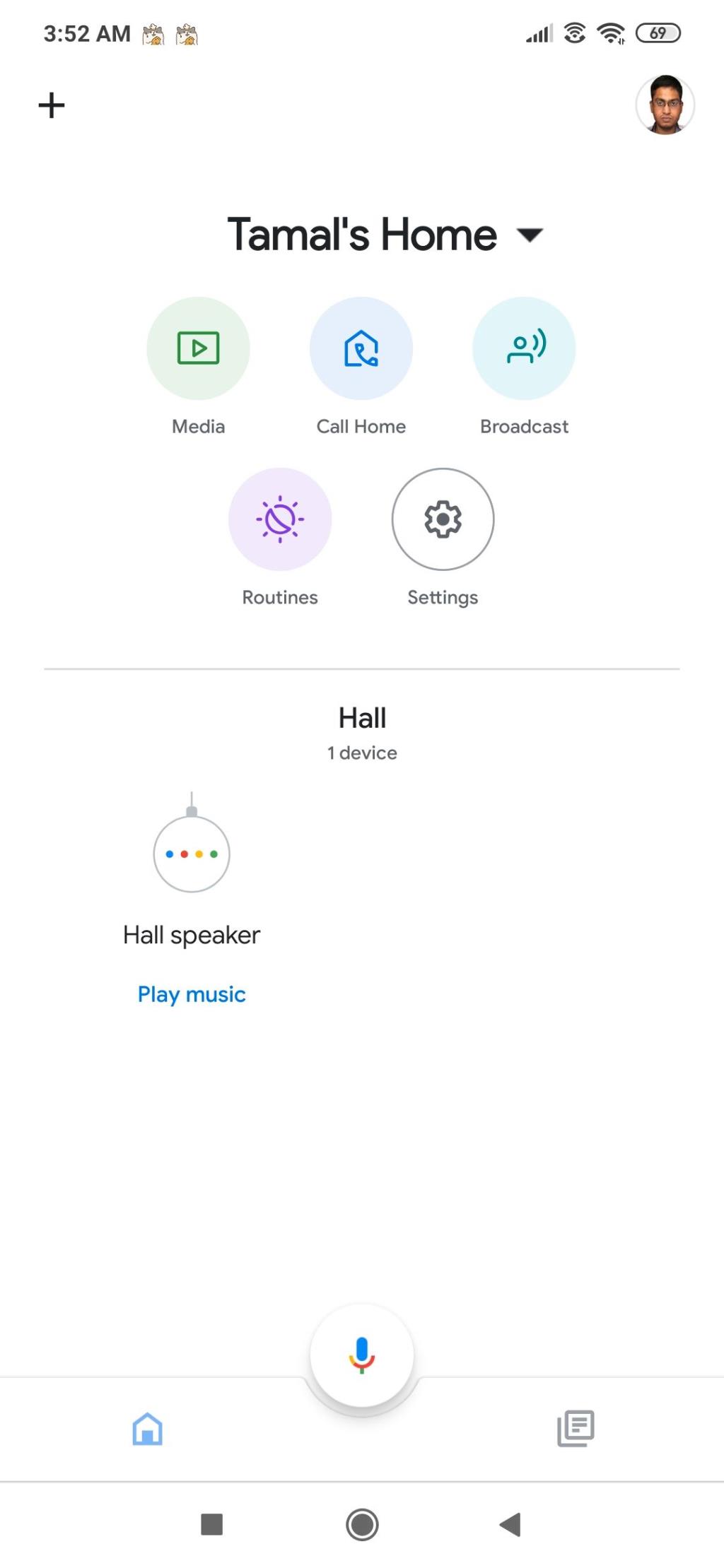
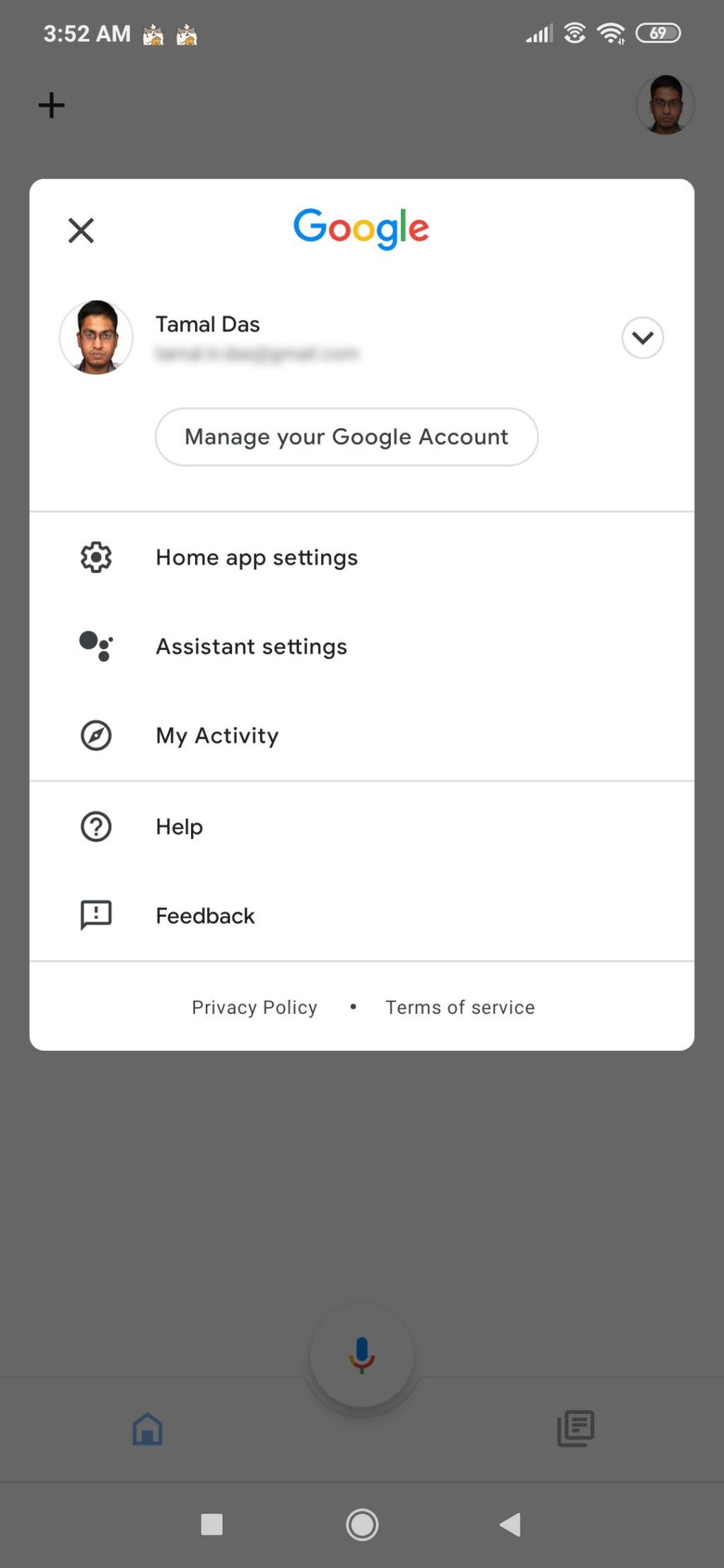

Debe utilizar la cuenta de Google que había utilizado antes para configurar el dispositivo Google Home. En la aplicación Google Home, haga clic en la imagen de perfil para cambiar a otra cuenta de Google que pueda haber usado antes.
Si su cuenta de Google es de su trabajo o escuela, es mejor que use una cuenta personal de Google, como el correo electrónico de Gmail para configurar el dispositivo Google Home.
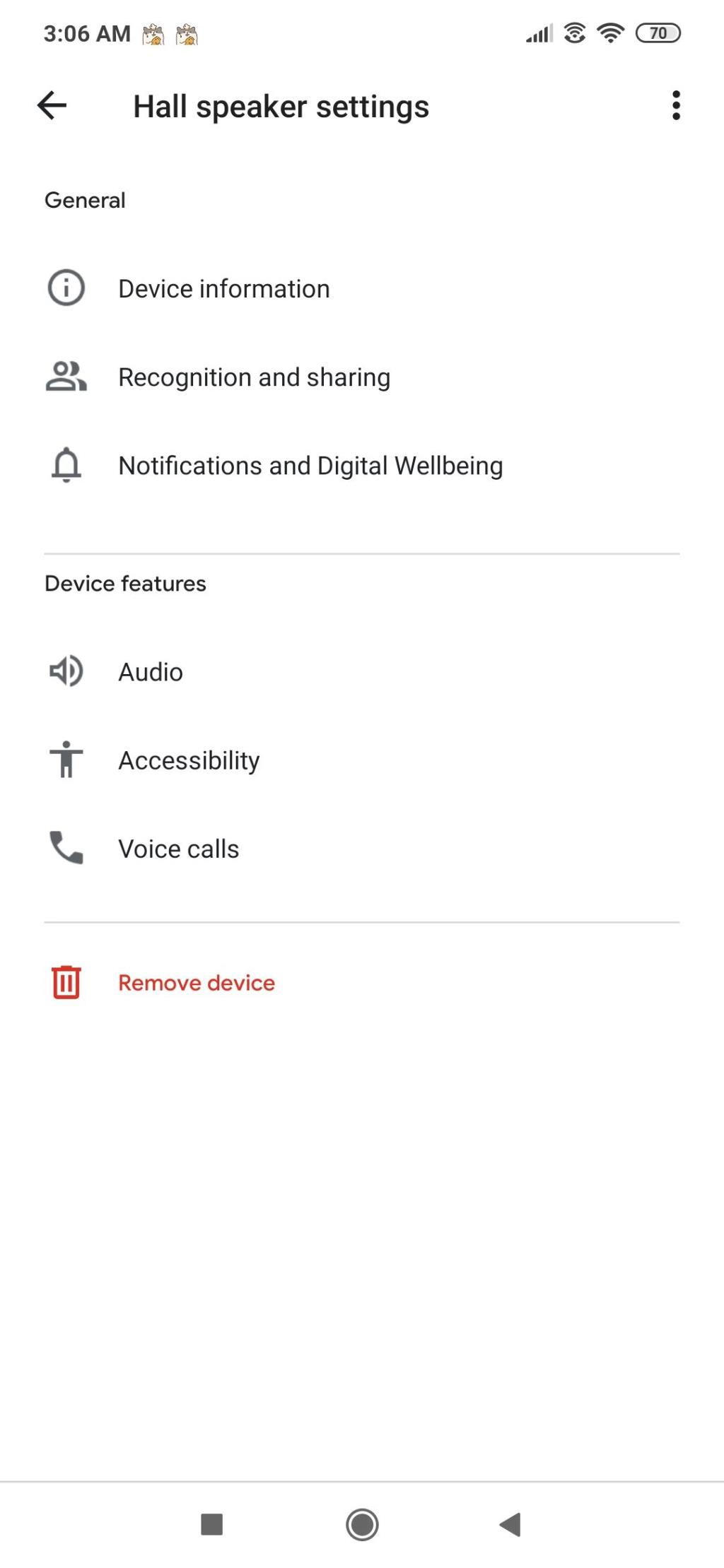
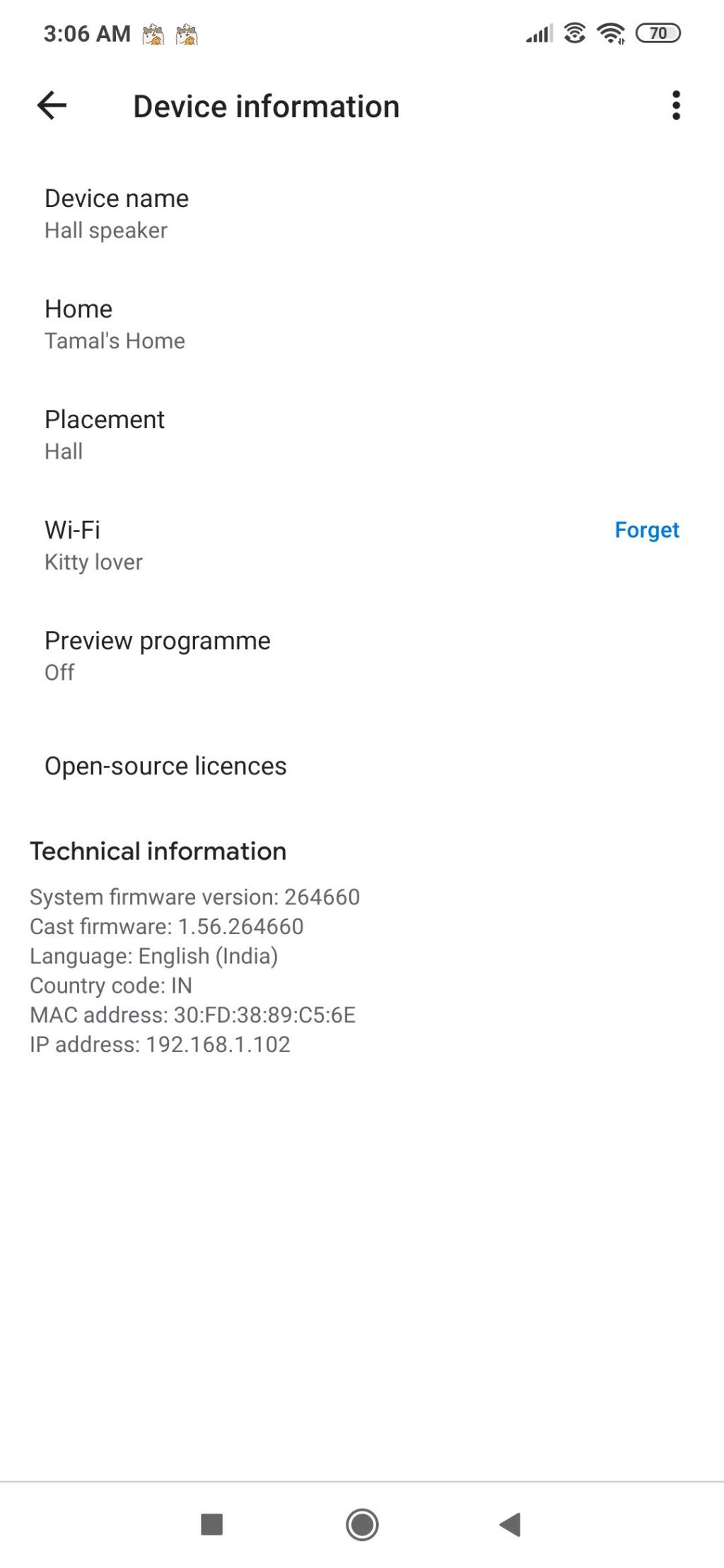
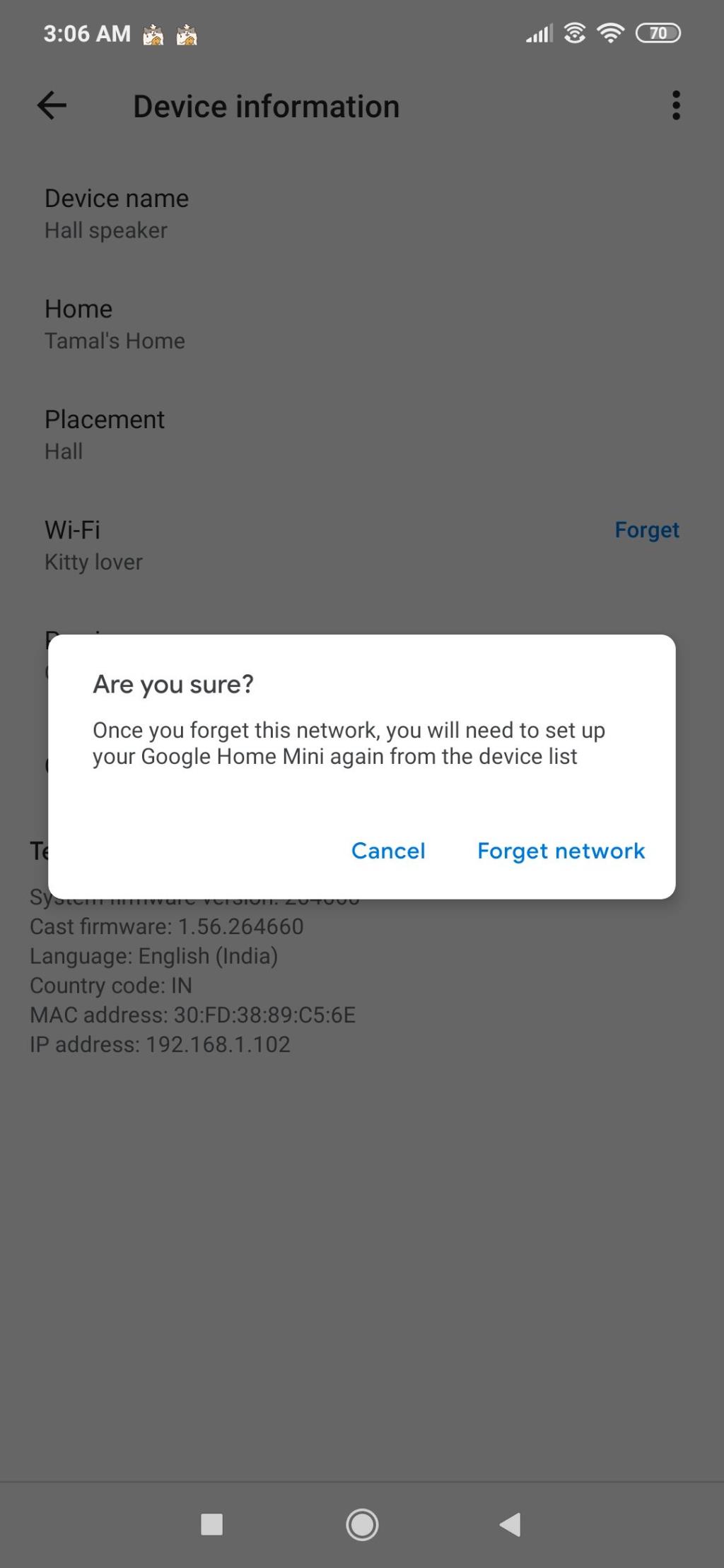
Eliminar y volver a agregar la fuente Wi-Fi debería resolver el problema si el error se debe a la conectividad Wi-Fi. Pruebe estos pasos para solucionar problemas:
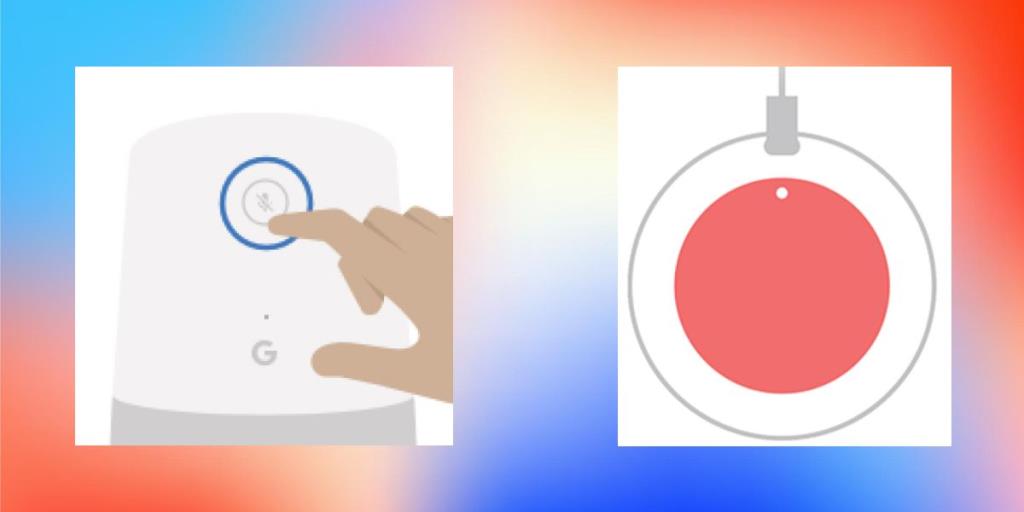
Un restablecimiento de fábrica es el último recurso para resolver el problema de conectividad de su altavoz inteligente. Prueba estos pasos para restablecer tu altavoz inteligente:
Ahora, comience de nuevo el proceso de configuración de su Google Home o Google Home Mini.
Puede resolver rápidamente el error de Google Home o Google Home Mini mencionado anteriormente si sigue los pasos de solución de problemas descritos en este artículo. Estos son pasos infalibles que han ayudado a los usuarios a solucionar el problema.
Puede usar la aplicación Google Home para hacer que su hogar sea realmente inteligente. Admite una amplia gama de dispositivos, no solo productos de Google.
Desde que se lanzó iOS 14, los usuarios de iPhone han podido agregar un widget Ask Alexa a la pantalla de inicio de su iPhone. Un widget es una versión ligera de una aplicación, varían en funcionalidad, pero la mayoría de ellos muestran información y le permiten interactuar con la aplicación, directamente desde la pantalla de inicio de su iPhone.
Nunca ha sido más fácil reproducir tu música a través de tu Amazon Echo. Al vincular su aplicación Alexa y su cuenta de Spotify, ahora puede reproducir sin problemas sus propias listas de reproducción a través de la popular línea de altavoces inteligentes.
Todos hemos tenido ese momento cuando volvemos a casa después de un largo día de trabajo a una casa helada o sofocante. Con el termostato Nest, esas experiencias estresantes son cosa del pasado.
¿Odias despertarte con el sonido de tu teléfono con un pitido salvaje? Si es así, entonces probablemente es hora de darle vida a tus mañanas con tu canción favorita o la voz de tu personaje de dibujos animados favorito.
Los interruptores inteligentes hacen que la vida diaria sea más fácil que nunca. Además de la conveniencia de encender y apagar las luces de forma remota, los interruptores inteligentes ahorran energía y se pueden operar fácilmente con IA (inteligencia artificial) controlada por voz.
Puede usar la aplicación Google Home para hacer que su hogar sea realmente inteligente. Admite una amplia gama de dispositivos, no solo productos de Google.
Nunca ha sido más fácil reproducir tu música a través de tu Amazon Echo. Al vincular su aplicación Alexa y su cuenta de Spotify, ahora puede reproducir sin problemas sus propias listas de reproducción a través de la popular línea de altavoces inteligentes.
Si tienes un altavoz Google Home o Google Nest, ya sabes que no puedes reproducir YouTube Music en tus altavoces de forma gratuita.
Con los dispositivos domésticos inteligentes cada día más baratos, Google ha abierto su plataforma Asistente a los fabricantes de dispositivos domésticos inteligentes. Esto permite una fácil integración con sus productos.
Todos hemos tenido ese momento cuando volvemos a casa después de un largo día de trabajo a una casa helada o sofocante. Con el termostato Nest, esas experiencias estresantes son cosa del pasado.
La vida parece conveniente cuando un Google Home o Google Home Mini se encarga de tareas mundanas como subir la temperatura o cambiar las pistas de música.
Los dispositivos Google Home y Google Nest tienen una amplia gama de servicios integrados para satisfacer sus necesidades de audio, desde YouTube Music y Pandora hasta Spotify e iHeartRadio. Desafortunadamente, no puede encontrar el Audible propiedad de Amazon en la lista.
Con un enchufe inteligente, puede convertir casi cualquier dispositivo tonto en uno inteligente.